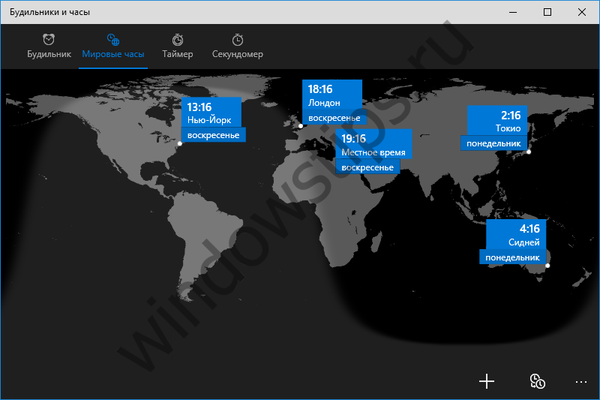V ére rýchleho rozvoja technológie pre trojrozmerné modelovanie a tlač vytvorených objektov na 3D tlačiarňach na počítačoch prosperujúcich a začínajúcich používateľov by sa mal nainštalovať jednoduchý program na vytváranie trojrozmerných modelov. Vstavaná aplikácia 3D Builder v systéme Windows 10 je jedným z takýchto nástrojov..
Aj keď je určený pre začínajúcich používateľov, vo svojej funkčnosti obsahuje veľa nástrojov na konverziu grafických obrazov na trojrozmerné objekty. Umožňuje tiež prezerať výsledné modely z akéhokoľvek uhla, upravovať a tlačiť pomocou tlačiarne určenej na vytváranie trojrozmerných objektov. To by nemalo spôsobiť problémy, pretože „desať najlepších“ je dodávaných s mnohými ovládačmi pre 3D tlačiarne.

- Funkčnosť a možnosti aplikácie 3D Builder
- Ako vytvoriť model z dvojrozmerného obrázka?
- Odstrániť program 3D Builder
Funkčnosť a možnosti aplikácie 3D Builder
Editor podporuje veľké množstvo obrazových formátov a má významnú knižnicu grafických súborov, ktoré je možné transformovať do trojrozmerných modelov. Podporuje 3D Builder a export fotografuje, skenuje, sťahuje zo siete alebo vytvára v obrázkoch editora fotografií.
Čo je dôležité, program má lokalizované rozhranie a obrázky vo svojej knižnici sú zoskupené do kategórií, aby sa zjednodušilo hľadanie toho pravého..
Ako vytvoriť model z dvojrozmerného obrázka?
Ak chcete previesť obrázok na volumetrický model, postupujte podľa pokynov nižšie..
1. Aplikáciu nazývame cez panel Štart alebo vyhľadávací panel.
2. Stiahnite požadovaný objekt z knižnice, kamery, skenera alebo HDD do editora.
Po načítaní objektu sa objaví panel nástrojov obsahujúci nasledujúce funkcie:
- rotácia a zväčšovanie modelu;
- zoskupovanie a delenie skupín objektov;
- Režim objektu, ktorý vám umožňuje kopírovať / mazať a vyberať fragmenty modelu;
- centrovanie kamery;
- zmena kľúčových rozmerov modelu;
- uložiť rozloženie;
- výber materiálu objektu;
- pridanie nových súborov do modelu;
- zmeny farieb, sýtosti a jasu ktoréhokoľvek z vybraných fragmentov;
- úprava objektu (zmena štýlu textu, optimalizácia povrchu obrázka, poskytnutie reliéfu povrchu).
3. Návrh modelu dokončíme pomocou navrhovaných nástrojov..
4. Overíme výsledok a pošleme ho na tlač pomocou tlačidla „Objemová tlač“, v prípade potreby ho uložíme na prístupné médium, aj keď je to oblak, alebo objednajte model na tlač od príslušnej služby umiestnenej v okolí.
Odstrániť program 3D Builder
3D tlač aktívne zaujíma určitý podiel na trhu a stáva sa dopytom v mnohých oblastiach ľudskej činnosti, ale zatiaľ väčšina bežných používateľov takéto technológie nepotrebuje. Profesionál si určite nájde funkčnejší editor pre modelovanie, pretože pri najnovších aktualizáciách systému Windows 10 bolo potrebné 3D Builder zbaviť.
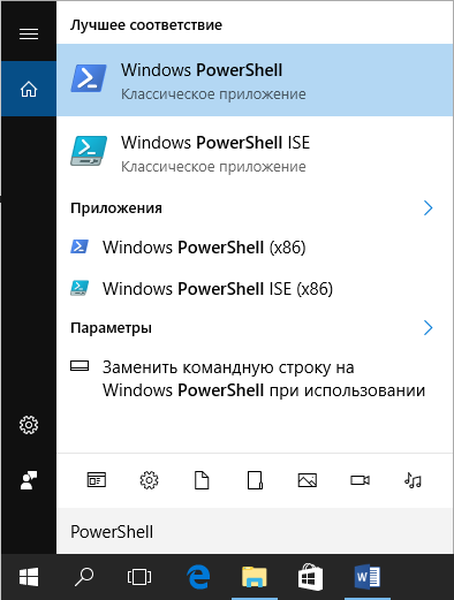
- Voláme PowerShell s oprávneniami správcu prostredníctvom štartovacieho alebo vyhľadávacieho panela.
- Spustite príkaz „Get-AppxPackage * 3d * | Remove-AppxPackage“.

Výsledkom bude, že aplikácia bude odinštalovaná zo systému spolu s inštalačným balíkom. Ak chcete program znova nainštalovať, budete si ho musieť stiahnuť z obchodu Windows.
Ako vidíte, 3D Builder je ľahko použiteľný a funkčný program pre neskúsených používateľov, ktorý vám umožní zoznámiť sa so základmi trojrozmerného modelovania a tvorbou objemových modelov z dvojrozmerných výkresov. Aplikácia však nie je v našej krajine veľmi populárna a väčšina používateľov ju odstráni ako zbytočnú.